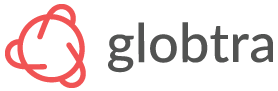Tłumaczenie maszynowe niepostrzeżenie wkradło się na salony —potrzebujesz przetłumaczyć e-mail z angielskiego? Skorzystać z opcji tłumaczenia stron www online w swojej przeglądarce? Proszę bardzo. Ba! Czasem nawet wygodniej wpisać hiszpańskie słówko w translator niż szukać jego polskiego odpowiednika w słowniku internetowym. Wspomaganie się narzędziami automatycznie tłumaczącym treści już nikogo nie dziwi, więc dzisiaj podpowiadamy, jak jeszcze bardziej ułatwić sobie życie, korzystając z jednego z najbardziej znanych translatorów.
Korekta tekstu tłumaczenia maszynowego
Usługę Tłumacza Google uruchomiono w kwietniu 2006 roku. Jedenaście lat później, w marcu 2017 roku, w translatorze zostało udostępnione tłumaczenie z i na język polski. W 2018 roku z narzędzia korzystało 500 milionów użytkowników dziennie, a usługa była dostępna dla 103 języków.
Poniżej prezentujemy 10 sztuczek, dzięki którym przetłumaczysz swoje treści jeszcze szybciej i efektywniej:
#1 Po angielsku, po hiszpańsku
Jeśli szukasz tłumaczenia słowa lub zwrotu, wystarczy, że w pasku wyszukiwarki dopiszesz do niego nazwę języka. Resztę zrobi Tłumacz Google (i to z poziomu wyników wyszukiwania, bez wchodzenia na stronę narzędzia):
#2 Ćwicz wymowę
Przetłumaczony tekst możesz szybko odsłuchać i poćwiczyć jego wymawianie (zwróć uwagę, że ponowne wciśnięcie ikonki głośnika powoduje, że tekst jest czytany wolniej):
#3 Zaloguj się
Z usługi możesz korzystać bez logowania. Jeśli jednak wejdziesz na swoje konto Google, możesz zapisywać tłumaczenia i w ten sposób poszerzać bazę translatora, żeby przekład był coraz lepszej jakości:
#4 Napisz odręcznie…
…jeśli z jakiegoś powodu nie chcesz używać klawiatury. W tym celu wystarczy kliknąć ikonkę pisaka w prawym dolnym rogu okienka języka, z którego tłumaczysz, a następnie wpisać poszukiwane słowo:
Możesz też włączyć wirtualną klawiaturę:
#5 Udostępnij tłumaczenie
Szkoda tracić czas na kopiowanie, jeśli chcesz wysłać komuś przetłumaczony tekst mailowo lub udostępnić go w mediach społecznościowych. Wystarczy, że w tym celu klikniesz ikonkę „Udostępnij tłumaczenie”:
#6 Pobaw się w korektora
Jeśli tłumaczenie nie spełnia Twoich oczekiwań, popraw je. Dzięki takim użytkownikom jak Ty jakość usługi będzie się polepszać:
#7 Tłumacz w czasie rzeczywistym
Nie zawsze jest czas na pisanie, zwłaszcza podczas rozmowy z obcokrajowcem w nieznanym Ci języku. W tym celu wystarczy, że wciśniesz ikonkę przedstawiającą mikrofon i zaczniesz mówić, a reszta zrobi się sama:
#8 Sprawdź historię
Jeśli chcesz wrócić do wcześniej tłumaczonego tekstu, nie musisz kopiować go jeszcze raz do translatora. W tym celu kliknij ikonkę „Historia” i wybierz poszukiwaną treść z listy po prawej stronie:
#9 Uaktywnij „Tap to translate”
Tę opcję uruchomisz na smatfonie, wchodząc w „Ustawienia” aplikacji Google Translate i wybierając „Tap to translate”. Dzięki temu podczas kopiowania dowolnego tekstu pojawi się ikona Tłumacza Google — kliknięcie w nią spowoduje przetłumaczenie wybranej treści.
#10 Przetłumacz treść na stronie
W tym celu wklej pełny link do strony w okno translatora. „Przetłumaczony” adres stanie się aktywny — po jego kliknięciu zostaniesz przekierowany na wybraną stronę, a na górze ekranu pojawi się opcja automatycznego przetłumaczenia treści na wybrany język:
Jakie znasz inne, przydatne funkcje Tłumacza Google? Koniecznie podziel się nimi w komentarzu!
Poszukujesz profesjonalnych tłumaczeń?